Hur man stänger av Siri på en iPhone eller iPad
Siri, den virtuell assistent på iOS och Mac, kan vara till hjälp, men om du inte använder det eller om du vill inaktivera Siri av en annan anledning är det väldigt enkelt att göra det. Använd appen Inställningar på din iPad eller iPhone, eller Systeminställningar på en Mac, för att inaktivera Siri.
Att stänga av Siri innebär att du inte kan använda Röstuppringning eller någon form av röststyrning, inklusive diktering.
Hur man stänger av Siri
För att inaktivera Siri på en iOS-enhet som kör iOS 11 eller senare, gå till inställningar > Siri & Sök och stäng av vart och ett av följande (knapparna blir vita när de är inaktiverade): Lyssna på "Hey Siri", Tryck på Hem för Siri, och (om du ser det) Tillåt Siri när den är låst. Bekräfta med Stäng av Siri.

På meddelandeprompten om diktering kvar på Apples servrar, tryck Stäng av Siri. Se instruktionerna nedan om du inte stänger av diktering i det här steget.
Hur man stänger av Siri (iOS 10)
Slår av Siri iOS 10 innebär en något annorlunda process. Gå till
Att inaktivera Siri på iOS 10 stängs också av Tillåt "Hej Siri".
Hur man inaktiverar dikteringsfunktioner på iOS
Eftersom att inaktivera Siri innebär att du förlorar möjligheten att använda röstkommandon på en iOS-enhet, är det vettigt att inaktivera dikteringsfunktionen på din iOS-enhet också eftersom den inte fungerar längre. Detta är också nödvändigt om du vill ta bort all din röstdata från Apples servrar.
Att stänga av diktering är samma sak på iOS 12, 11 och 10.
Gå till inställningar > Allmän > Tangentbord.
Bläddra till botten av skärmen och stäng av Aktivera diktering brytare.
-
Tryck på i bekräftelserutan Stäng av diktering.

Hur man inaktiverar Siri på macOS
Att inaktivera Siri på en Mac är också ganska enkelt.
-
Gå till Äpple menyn och välj Systeminställningar.
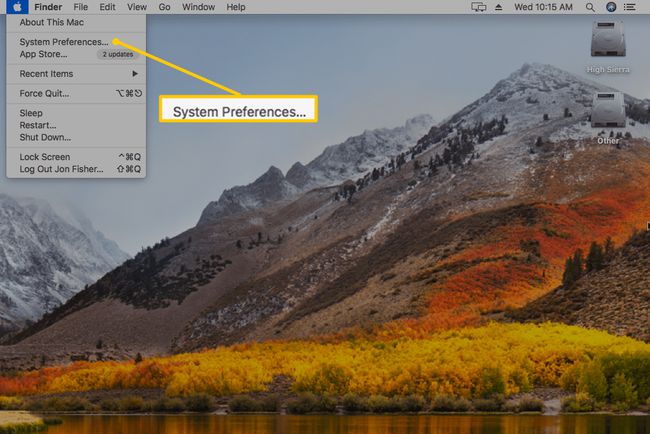
-
Välja Siri.
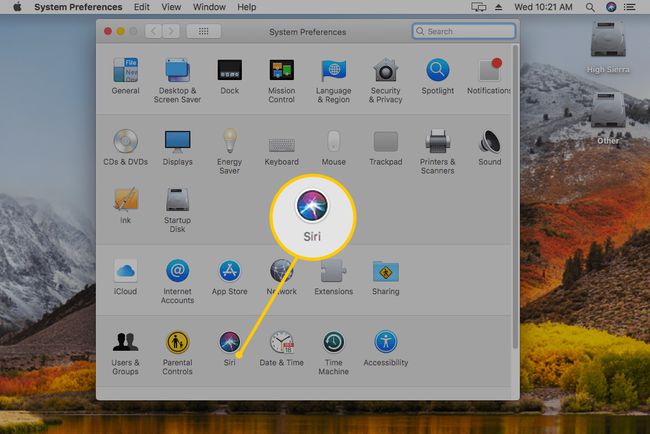
-
Rensa Aktivera Fråga Siri kryssruta.

Detta stänger av allt annat, inklusive att ta bort Siri-ikonen från menyraden.
Hur man inaktiverar dikteringsfunktioner på macOS
Precis som Siri på iOS, tar inte Siri inaktivering på macOS bort automatiskt all din röstdata från Apples servrar. För det måste du stänga av diktering.
Gå till Äpple menyn, välj Systeminställningar, välj Tangentbord, välj sedan Diktering fliken för att stänga av funktionen.

